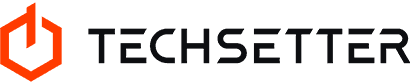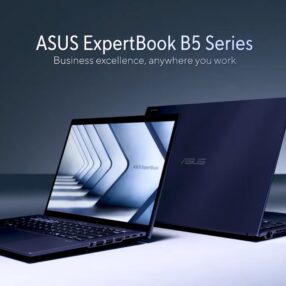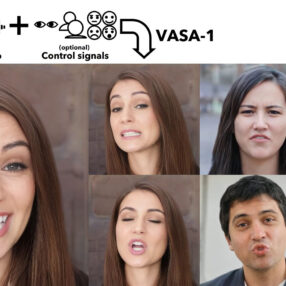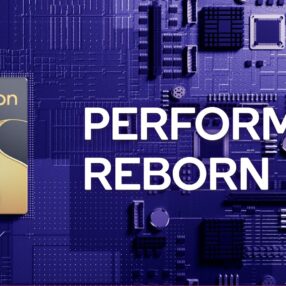Pewnie, że wygodnie jest sobie kupić „gotowca” z logo renomowanej marki na obudowie. Producent wybranego laptopa zrobi wszystko za nas, my tylko wybieramy jedną z kilku gotowych konfiguracji i robimy przelew. Parę dni później nowa maszyna stoi na naszym domowym bądź firmowym biurku z niecierpliwością czekając na zdjęcie folii i wduszenie pstryczka-elektryczna uruchamiającego komputer. Witaj przygodo!
Niektórzy jednak wolą mieć nieco większy luz przy przedzakupowym konfigurowaniu laptopa, co nie do końca jest możliwe u sporej rzeszy producentów. I tutaj z pomocą przychodzą takie firmy jak Clevo i Hyperbook, które oferują notebooki dla nieco bardziej zaawansowanych użytkowników. Clevo tworzy tak zwane laptopy konfigurowalne, zaś Hyperbook jest polskim dystrybutorem, który na ich bazie przygotowuje swoje modele, skrojone w mniejszym lub większym stopniu pod wymagania użytkownika – najczęściej są to gracze lub tak zwani twórcy kreatywni, chociaż laptopów o nieco bardziej biurowym charakterze też w ofercie Hyperbooka da się kilka znaleźć.
Tym razem dostaliśmy od Hyperbooka model, który bardzo łatwo można sklasyfikować jako laptop uniwersalny, ale jednak z mocnym zacięciem gamingowym, chociażby ze względu na 144-hercowy wyświetlacz, obecność procesora Intel Core i7 13700HX oraz RTX-a 4060 w swojej najmocniejszej, 140-watowej wersji. Co ciekawe jednak, na oficjalnej stronie Clevo kadłubek, na którym bazuje Hyperbook NP5, znajduje się nie w kategorii Gaming, a Entertainment, więc producent mógł mieć nieco inną wizję wykorzystania 15,6-calowego laptopa, kierując środek ciężkości raczej w kierunku wykorzystania go w roli quasi-stacji roboczej.
Niemniej, Hyperbook NP5 to średnio-wysoka półka wydajnościowa. Za konfigurację, która przyszła do nas na testy trzeba zapłacić obecnie niecałe 6800 zł, co nie wydaje się zbyt wygórowaną ceną na tle konkurencji. Trzeba jednak odpowiedzieć sobie na pytanie, czy NP5 ma jakąś nad nimi przewagę? Warto sprawdzić.
Specyfikacja techniczna
| specyfikacja: | Hyperbook NP5 |
|---|---|
| wymiary i waga: | 359 x 238 x 27 mm 2,35 kg |
| przetestowany CPU: | Intel Corie i7 13700HX Raptor Lake, Intel 7 (5 nm) 16 rdzeni, 24 wątki 8 rdzeni E (1,5 - 3,7 GHz), 8 rdzeni P (2,1 - 5 GHz) TDP - 55 W cache - 30 MB |
| dostępne CPU: | Intel Corie i7 13700HX |
| przetestowane GPU: | NVIDIA GeForce RTX 4060, 8 GB GDDR6, 140 W Intel Iris Xe, 32 EU |
| dostępne GPU: | NVIDIA GeForce RTX 4060, 8 GB GDDR6, 140 W Intel Iris Xe, 32 EU |
| dysk: | 500 GB, M.2, PCIe 3.0 NVMe Samsung 980 |
| obsługiwane dyski: | 2x M.2 PCIe 4 |
| RAM: | 32 GB DDR5-4800 (2x 16 GB) ------------------ dual-channel max: 64 GB |
| przetestowana matryca: | 15,6 cala, 1920 x 1080, 16:9 IPS, 144 Hz, matowy BOEhydis NV156FHM-N4K NVIDIA Optimus |
| dostępne matryce: | IPS, 1920 x 1080, 144 Hz |
| wybór portów: | 1x Thunderbolt 4 1x USB 3.2 Gen 2 typu C 1x HDMI 1x USB 3.2 Gen 1 typu A 1x USB 2.0 1x mini-DisplayPort 1x audio combo 1x audio in 1x RJ-45 |
| akumulator: | 73 Wh Li-Ion |
| opcje łączności | LAN: Intel Ethernet Connection (22) I219-V WLAN: Intel Wi-Fi 6E AX211 Bluetooth 5.3 |
| wyposażenie dodatkowe: | kamerka 720p głośniki stereo Wi-Fi 6E Bluetooth 5.3 podświetlana klawiatura NVIDIA Optimus oprogramowanie Control Center TPM 2.0 |
| opcje gwarancji: | 2 lata z możliwością rozszerzenia |
Jakość wykonania i ergonomia obudowy
Jak już zdradziłem, Hyperbook NP5 bazuje na konstrukcji Clevo NP55SND. Nie jest to król designu, nie jest to też sprzęt w jakikolwiek sposób modny. Powiem więcej – gdyby ktoś przyniósł mi taką konstrukcję i powiedział, że to jest laptop, dajmy na to, z 2015 roku – mógłbym uwierzyć. Chociażby ze względu na grubość ramek ekranu, którym do rozmiaru slim-fit nieco brakuje.
Bohater recenzji zdecydowanie nie zapada w pamięć pod kątem wizualnym. No proszę Was – szary pulpit z tworzywa z czarną klawiaturą podświetlaną kolorowymi LED-ami, spód ciemniejszy, niemal czarny, ale i tu znajduje się tworzywo, tym razem bardziej chropowate. Klapa? Też szara, matowa, ale za to z aluminium i za to plus. Są tam jakieś lekkie załamania, żeby całość nie wyglądała zbyt płasko, ale takie detale nie są w stanie tu wiele zmienić. Jeżeli ktoś lubuje się w tak ascetycznym designie, to Hyperbook NP5 może trafić w jego gusta. Maszyna nie wyróżnia się także w żaden sposób pod kątem gabarytów. Laptop mierzy 2,7 cm grubości i waży prawie 2,4 kilograma. Nie da się ukryć, że na rynku znajdują się bardziej kompaktowe „piętnastki” dla graczy.
No dobrze, może i NP5 nie jest najpiękniejszym notebookiem w swojej klasie, ale całkiem nieźle wypada pod kątem jakości wykonania. Cała konstrukcja jest zwarta, dobrze spasowana, a wszystkie elementy nie budzą lęku o bezpieczeństwo podzespołów i ekranu. Wykorzystane tworzywo wypada solidnie i chociaż da się zauważyć, że lekko pracuje pod uciskającymi je palcami w pobliżu touchpada, to nie miałem wrażenia, że jeszcze moment coś „chrupnie”.
Podobne odczucia miałem w związku z metalową pokrywą – nie nazwałbym ją pancerną, ale w pełni budzi zaufanie. Jedynie dolnej ramce przydałoby się troszeczkę lepsze usztywnienie. Bardzo dobrze prezentują się za to zawiasy. Działają bardzo gładko i płynnie, pewnie trzymając ekran w każdej nadanej mu pozycji, pozwalając jednocześnie na odchylenie ekranu do kąta ok. 120°.
Spora obudowa umożliwiła jednak nie tylko zachowanie sporej przestrzeni dla dysz układu chłodzenia, ale też ułatwiła wyposażenie laptopa w naprawdę sporą liczbę portów. Część z nich udało się nawet przerzucić na tył notebooka. Znaleźć tam można zasilanie, HDMI, mini-DisplayPort oraz pojedyncze USB 3.2 Gen 1 w formie USB-C. Po bokach także różnego rodzaju gniazd nie brakuje, przy czym ich lokalizacja musiała znaleźć się bliżej przedniej krawędzi laptopa. Z lewej strony umieszczono dwa USB-A, z czego jedno w wersji USB 3.2 Gen 1, a drugie to zabytkowy USB 2.0. Nie znajduję uzasadnienia dla faktu, że ten relikt wciąż się w notebookach pojawia. Po prawej stronie natomiast zdecydowano się na rozmieszczenie „erjotki” oraz USB-C z interfejsem Thunderbolt 4.
Kadłubki od Clevo mają to do siebie, że zazwyczaj nie nastręczają trudności przy otwieraniu obudowy. Podobnie jest w przypadku NP55SND aka Hyperbooka NP5. Dostępu do wnętrza strzeże 13 śrubek i po ich wykręceniu nie ma większych problemów ze zdjęciem spodu obudowy. Dostęp do RAM-u, baterii, układu chłodzenia, karty sieciowej oraz slotów M.2 dla dysków jest bezproblemowy, więc dołożenie/wymiana dysków lub pamięci operacyjnej jest łatwa i szybka.
Osprzęt i wyposażenie dodatkowe
Ekran
Wyprodukowana w zakładach BOE matryca prezentuje niezły poziom pod kątem rozdzielczości oraz częstotliwości odświeżania ekranu i została dobrana adekwatnie to konfiguracji. Szkoda natomiast, że to jedyny dostępny dla tego modelu ekran.
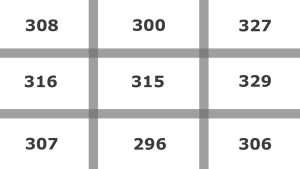 Zainstalowany panel to IPS o rozdzielczości Full HD, odświeżający obraz w poziomie 144 razy na sekundę. Podświetlenie to współczesny dobry standard, bo mamy tu do czynienia z jasnością nieco przekraczającą wartość 300 nitów. W tym miejscu warto dodać również, że panel jest równo podświetlony i nie ma problemów z ulotami światła, co niekiedy w kadłubkach od Clevo lubiło się pojawiać. Widać, że pod tym kątem wyświetlacz prezentuje się bardzo dobrze.
Zainstalowany panel to IPS o rozdzielczości Full HD, odświeżający obraz w poziomie 144 razy na sekundę. Podświetlenie to współczesny dobry standard, bo mamy tu do czynienia z jasnością nieco przekraczającą wartość 300 nitów. W tym miejscu warto dodać również, że panel jest równo podświetlony i nie ma problemów z ulotami światła, co niekiedy w kadłubkach od Clevo lubiło się pojawiać. Widać, że pod tym kątem wyświetlacz prezentuje się bardzo dobrze.
Nie gorzej prezentuje się kwestia kontrastu i czerni. Zresztą, już gołym okiem widziałem, że jak na panel IPS, mamy tu do czynienia z całkiem intensywną i przyjemną czernią, a kolorymetr to wrażenie potwierdził, informując o kontraście 1269:1 oraz czerni na poziomie 0,25 cd/m2.
 Pozostała mi do omówienia kwestia kolorów i tutaj nie mam najlepszych wieści, szczególnie dla grafików. Matryca jest w stanie odwzorować ok. 87% palety sRGB, a w przypadku profesjonalnych gamutów DCI-P3 oraz AdobeRGB wartości te oscylują w okolicach, odpowiednio, 68% i 63%. Co prawda barwy zostały odwzorowane w sposób należyty i wskaźnik DeltaE*00 wyniósł maksymalnie 0,99 dla barwy czarnej, ale jeżeli ktoś chciałby na tym ekranie dokonywać fachowej obróbki materiałów graficznych i zdjęć, to chyba nie jest to najlepsze narzędzie do tego.
Pozostała mi do omówienia kwestia kolorów i tutaj nie mam najlepszych wieści, szczególnie dla grafików. Matryca jest w stanie odwzorować ok. 87% palety sRGB, a w przypadku profesjonalnych gamutów DCI-P3 oraz AdobeRGB wartości te oscylują w okolicach, odpowiednio, 68% i 63%. Co prawda barwy zostały odwzorowane w sposób należyty i wskaźnik DeltaE*00 wyniósł maksymalnie 0,99 dla barwy czarnej, ale jeżeli ktoś chciałby na tym ekranie dokonywać fachowej obróbki materiałów graficznych i zdjęć, to chyba nie jest to najlepsze narzędzie do tego.
Parametry matrycy:
- luminancja: 317 cd/m2
- kontrast: 1269:1
- czerń: 0,25 cd/m2
- paleta sRGB: 87%
- paleta DCI-P3: 68%
- paleta AdobeRGB: 63%
W trakcie testów obejmujących granie, obciążanie systemu oraz benchmarki w oczy rzuciła mi się jeszcze jedna kwestia – to nie jest najszybszy IPS, z jakim miałem do czynienia i na domiar złego ktoś postanowił sztucznie panel przyspieszyć jakąś zaszytą gdzieś funkcją, którą w monitorach można znaleźć pod nazwą Overdrive. Efekt jest taki, że przy 60 Hz ruchomy obraz składa się z tak mocno „przepalonych” pikseli, że da się do zauważyć nawet poruszając kursorem po pulpicie, szczególnie na jednolitych tłach. W grach, siłą rzeczy – również. Przy 144 Hz jest zdecydowanie lepiej, ale tzw. overshoot dalej występuje. Z tym, że nie rzuca się w oczy. Niestety, w systemowej aplikacji Control Center nie znalazłem żadnej opcji, która mogłaby tu pomóc. W UEFI również takowej brakowało.


Klawiatura i touchpad
Klawiatura zainstalowana w Hyperbooku jest całkiem wygodna podczas grania – skok klawiszy jest dobrze wyczuwalny, a w początkowej fazie wciskania klawiszy czuć lekki opór. Przy pisaniu jednak preferuję nieco większą sprężystość, bardziej dynamiczny powrót płytki na domyślny poziom.
Moje personalne preferencje niech jednak nie zasłaniają faktu, że ciężko się tu do czegokolwiek przyczepić, zarówno pod kątem mechanicznym, jak i samego wykonania. Płytki są duże, wykonane z przyjemnego w dotyku tworzywa, a podświetlenie jest przyjemne dla oka. Co prawda, jak wspomniałem, klawiatura jest podświetlana kolorowymi LED-ami, ale jest jedną, dużą strefą, więc amatorzy zaawansowanej personalizacji mogą być nieco zawiedzeni. Tym bardziej, że liczba dostępnych kolorków jest ograniczona do piętnastu.
Płytka touchpada swoją barwą idealnie komponuje się z palm-restem. Co prawda, gładzik wykonano z tworzywa, ale nie jest to tandetny plastik, a dobrej jakości, gładkie tworzywo, nieco przypominające w dotyku szkło. A mówiąc mniej konkretniej – po prostu przyjemnie przesuwa się po nim paluchami. Zintegrowane z gładzikiem przyciski mają wyraźny, odpowiednio wyważony i głęboki klik i korzysta się z nich wygodnie.
Głośniki i mikrofony
Ulala, to chyba największe rozczarowanie w tym laptopie. Trzeba pamiętać, że przecież mowa o średniej półce cenowej i na tym poziomie uzasadnione jest wymaganie czegoś więcej niż płaski, bazujący wyłącznie na wysokich tonach dźwięk. Zdecydowanie bardziej kojarzy mi się on z tanimi smartfonami i tabletami, aniżeli gamingowymi laptopami z tego segmentu. Testowany ostatnio Asus TUG Gaming A16 Advantage Edition wypadł pod tym kątem zdecydowanie lepiej.
W mojej opinii membrany umieszczone na przodzie bocznych krawędzi Hyperbooka charakteryzują się niezbyt dobrze zbalansowaną głośnością. Komfortowy poziom głośności zaczyna się w okolicach 40% skali głośności, a kończy gdzieś przy 75-80%. Powyżej robi się agresywnie i mało przyjemnie, ze świdrowaniem uszu przez spuszczone ze smyczy soprany włącznie. Poza tym dźwięk wydaje się wtedy bardziej zbity w jedną dużą, trochę nazbyt kakofoniczną, kulę. Dobrym rozwiązaniem będzie skorzystanie z jakiegoś programowego korektora i ujarzmienie fabrycznych ustawień.
Warto też dodać, że laptop oferuje naprawdę przyjemny dźwięk po podłączeniu doń słuchawek czy zewnętrznych głośników. I to bez wsparcia żadnych dodatków typu Dolby Atmos, korektor czy różnego rodzaju efektów mających podbić lub skorygować to i owo.
Funkcje bezpieczeństwa
Hyperbook NP5 nie posiada żadnych dodatkowych funkcji zabezpieczeń, poza tymi, które oferuje sam system Windows 11. Próżno szukać tutaj czytnika linii papilarnych czy kamerki z funkcją rozpoznawania twarzy. Kamerka owszem – jest. Jednak jest jej kompletnie wszystko jedno, kto w nią będzie wtapiał wzrok. Trudno jednak winić za to producenta – to średniopółkowy laptop dla graczy, więc niesprawiedliwym byłoby oczekiwać tu pakietu rozwiązań rodem z notebooków biznesowych.
Szerzej funkcje bezpieczeństwa w notebookach omawiamy tutaj.
Łączność
Między innymi w tym miejscu objawiają się możliwości konfiguracyjne laptopa, wychodzące poza zakres tego, co oferuje zdecydowana większość producentów. Hyperbook umożliwia bowiem wybór jednej z czterech kart sieciowych. W przypadku modelu testowego w gnieździe M.2 przeznaczonym dla karty WLAN zainstalowano układ Intel Wi-Fi 6E AX211, oferujący, jak już sama nazwa zdradza, standard Wi-Fi 6E oraz Bluetooth 5.3. Do wyboru są jeszcze jednak dwie karty z logo Killer Gaming, a więc układy dla graczy, pozwalające chociażby na bardziej precyzyjną konfigurację ustawień sieciowych. Również one będą umożliwiały wykorzystanie przepustowości Wi-Fi 6E oraz Bluetooth 5.3.
To jeszcze nie koniec, gdyż obecne w obudowie gniazdo LAN także pozwala na korzystanie z gigabitowego łącza poprzez kartę od Intela.
Testy wydajności
Konfiguracja Hyperbooka NP5 wypada przyzwoicie i przede wszystkim, co już zresztą wspomniałem, wydaje się spójna. Procesor od Intela z wyższej półki wydajnościowej, ale jednak nie flagowy – to miejsce zarezerwowane jest dla Core i9 oraz Ryzenów 9 – Core i7 13700HX. Zestawiona z CPU karta graficzna to także odpowiedni układ dla laptopa gamingowego lub quasi-mobilnej stacji roboczej z tego segmentu, gdyż 140-watowy RTX 4060 ma do zaoferowania całkiem sporo. Do tego 32 GB RAM-u DDR5-4800, komunikującego się z CPU dwoma kanałami, oraz nośnik PCIe NVMe o jednej zasadniczej „wadzie”, ale do tego dojdziemy.
Szczegóły na temat naszej autorskiej procedury testowej znajdziecie tutaj.
Procesor i wydajność ogólna
Chociaż Intel Core i7 13700HX nie jest najwydajniejszą jednostką mobilną Intela tej generacji (Raptor Lake), to i tak jego specyfikacja w stu procentach nie pozostawia wątpliwości, że jest to właściwy chip na właściwym miejscu. Pozostaje tylko sprawdzić, jak NP5 wykorzystuje jego potencjał.
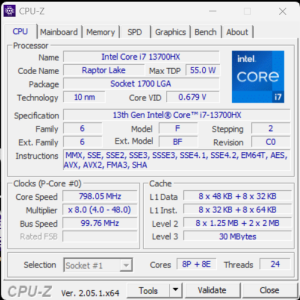 Oparty na mikroarchitekturze Intel 7 (10 nm) układ, podobnie zresztą, jak poprzednia generacja procesorów (Alder Lake), składa się z dwóch rodzajów rdzeni: Raptor Cove dla rdzeni Performance (P-Cores) oraz Gracemont dla rdzeni Efficient (E-Cores). Łącznie jednostka dysponuje 16 rdzeniami (po 8 dla rdzeni P oraz E) oraz 24 wątkami dzięki Hyper-Threadingowi, obsługiwanemu przez rdzenie P. Z racji tego, że rdzenie Efficient zarządzają m.in. procesami w tle oraz zoptymalizowane są w kierunku maksymalnego zrównoważenia energooszczędności i wydajności, ich taktowanie jest niższe niż w przypadku rdzeni P, odpowiedzialnych za zapewnienie jak najwyżej wydajności. Domyślne TDP procesora zostało ustalone na 55 W.
Oparty na mikroarchitekturze Intel 7 (10 nm) układ, podobnie zresztą, jak poprzednia generacja procesorów (Alder Lake), składa się z dwóch rodzajów rdzeni: Raptor Cove dla rdzeni Performance (P-Cores) oraz Gracemont dla rdzeni Efficient (E-Cores). Łącznie jednostka dysponuje 16 rdzeniami (po 8 dla rdzeni P oraz E) oraz 24 wątkami dzięki Hyper-Threadingowi, obsługiwanemu przez rdzenie P. Z racji tego, że rdzenie Efficient zarządzają m.in. procesami w tle oraz zoptymalizowane są w kierunku maksymalnego zrównoważenia energooszczędności i wydajności, ich taktowanie jest niższe niż w przypadku rdzeni P, odpowiedzialnych za zapewnienie jak najwyżej wydajności. Domyślne TDP procesora zostało ustalone na 55 W.
No to jak jest z tym wykorzystaniem możliwości CPU? Jest naprawdę dobrze, że z tym, że mam świadomość, że jednostka ta jest w stanie generować jeszcze wyższe wyniki w niektórych benchmarkach (chociażby Cinebench) niż te, z którymi się z Wami dzielę w tej recenzji.
Wynika to z tego, że w Hyperbooku NP5 tryb Turbo rdzeni Performance był dławiony przez temperaturę CPU, dochodzącą do 99°C i po obniżeniu taktowania trzymającą się sztywno 96°C. Najbardziej było to widoczne w testach obciążeniowych, gdzie dochodziło do pełnego wykorzystania wszystkich 24 wątków. W ich trakcie można było zauważyć, że przez pierwsze kilka minut taktowanie rdzeni P było w stanie osiągać nawet 3,6 – 3,7 GHz, jednak rosnąca temperatura sprawiła, że po tym czasie spadło ono to wartości ok. 2,2 GHz, a więc niewiele wyższej niż taktowanie bazowe. Rdzenie E w tym czasie hulały stabilnie na poziomie 3,6 GHz. Okazało się więc, że Intel Thread Director, technologia odpowiedzialna za „delegowanie” zadań pomiędzy rdzenie i zarządzanie mocą CPU, zdecydowała, że lepiej będzie maksymalnie wykorzystać rdzenie E, obniżając jednocześnie możliwości rdzeni P.
| Intel Core i7 13700HX | temperatura: | taktowanie: |
|---|---|---|
| czas pracy – 15 min | 94° C | Rdzenie E: 3691 MHz Rdzenie P: 2095 MHz |
| czas pracy – 30 min | 96° C | Rdzenie E: 3611MHz Rdzenie P: 2150 MHz |
| czas pracy – 60 min | 96° C | Rdzenie E: 3691 MHz Rdzenie P: 2195 MHz |
Inaczej wyglądało to w czasie rozgrywki. W tym przypadku – Wiedźmina 3: Dziki Gon Next-Gen. W takim scenariuszu rdzenie P bez żadnego problemu były w stanie trzymać się taktowania w zakresie 4,3 – 4,7 GHz. Rdzenie E zaś również nie zamierzały przysypiać i na większości rdzeni pracowały z maksymalnym możliwym dla nich taktowaniem – 3,7 GHz. Trzeba jednak pamiętać, że gra nie obciążała wszystkich 24 wątków w 100%, tak jak to robiły niektóre benchmarki.
Oto jak prezentują się wyniki z testów.
Wydajność graficzna
 GeForce RTX 4060 od NVIDII to jeden z najpopularniejszych układów graficznych dla tegorocznych notebooków gamingowych i nie tylko. Układ jest w stanie zaoferować całkiem wysoką wydajność, a w dodatku oferuje obsługę ray tracingu i DLSS na niezłym poziomie, dzięki jednostkom RT oraz Tensor najnowszej generacji. No i nie można zapomnieć o aspekcie cenowym. Ciekawostką jest, że mobilny reprezentant rodziny Ada Lovelace z powodzeniem trafia zarówno do notebooków ze średniej półki cenowej, a z takim mamy do czynienia w przypadku Hyperbooka NP5, jak i do sprzętu bliższego najwyższym segmentom. Z tym że w tym drugim przypadku raczej będzie mowa o sprzęcie dla twórców kreatywnych, gdyż we flagowych gamingówkach raczej stawia się jednak na wydajniejsze RTX-y 4070 i 4080, a w najwydajniejszych konfiguracjach – RTX-a 4090.
GeForce RTX 4060 od NVIDII to jeden z najpopularniejszych układów graficznych dla tegorocznych notebooków gamingowych i nie tylko. Układ jest w stanie zaoferować całkiem wysoką wydajność, a w dodatku oferuje obsługę ray tracingu i DLSS na niezłym poziomie, dzięki jednostkom RT oraz Tensor najnowszej generacji. No i nie można zapomnieć o aspekcie cenowym. Ciekawostką jest, że mobilny reprezentant rodziny Ada Lovelace z powodzeniem trafia zarówno do notebooków ze średniej półki cenowej, a z takim mamy do czynienia w przypadku Hyperbooka NP5, jak i do sprzętu bliższego najwyższym segmentom. Z tym że w tym drugim przypadku raczej będzie mowa o sprzęcie dla twórców kreatywnych, gdyż we flagowych gamingówkach raczej stawia się jednak na wydajniejsze RTX-y 4070 i 4080, a w najwydajniejszych konfiguracjach – RTX-a 4090.
Mobilny RTX 4060 bazuje na rdzeniu AD107, a więc tym samym, co wariant dla komputerów stacjonarnych. GPU zostało wyposażone w 3072 rdzenie CUDA, 96 jednostek teksturujących, 24 rdzenie RT, odpowiedzialne za obsługę m.in. technologii ray tracingu oraz path tracingu, także 96 rdzeni Tensor, umożliwiających korzystanie z DLSS. Do specyfikacji należy doliczyć 8 GB pamięci GDDR6, opartej o 128-bitową szyną, co daje przepustowość rzędu 256 Gbit/s. Co prawda już o tym wspominałem, ale warto to podkreślić jeszcze raz, że na warsztat został wzięty układ o najwyższym TGP spośród mobilnych RTX-4060, oferując 140 W.
W efekcie, RTX 4060 w tej wersji okazał się wydajniejszą opcją niż chociażby Radeon RTX 7600S z testowanego ostatnio Asusa TUG Gaming A16 AE, z tym, że warto podkreślić, iż „Radek” oferował dużo niższe TGP – maksymalnie 95 W. Co ciekawe, RTX 4060 z Hyperbooka NP5 okazał się także wydajniejszy niż RTX 3070 (TGP 115 W) z testowanego w ubiegłym roku Hyperbooka Pulsar V17 Zen. Z jednym „ale” – wydajność dla ray tracingu wciąż wypadała lepiej u reprezentanta generacji Ampere.
Patrząc na wyniki z benchmarków i gier łatwo dojść do wniosku, że RTX 4060 to GPU mające dostarczać odpowiedniej mocy do cieszenia się grami w rozdzielczości 1080p na ustawieniach w okolicach bardzo wysokich lub wysokich. Jeżeli ktoś dodatkowo chciałby sięgnąć po wodotryski graficzne związane ze śledzeniem promieni w czasie rzeczywistym, to warto przy okazji skorzystać z DLSS. „Darmowe” klatki na sekundę nie rosną na drzewach.
GeForce RTX 4060 nie jest jedynym GPU widocznym w systemie, gdyż kiedy wysoka wydajność graficzna nie jest potrzebna, na pomoc przychodzi zintegrowany z procesorem Intel Iris Xe (32 EU), pomagający oszczędzać energię, co jest szczególnie istotne w sytuacji pracy na baterii. Dzięki technologii NVIDIA Optimus, laptop sam automatycznie przełącza się pomiędzy GPU w zależności od potrzeb, a jeżeli ktoś chce wymusić, aby aktywny był tylko GeForce, może to zrobić wybierając w aplikacji Control Center opcję Discrete GPU Only. Po restarcie systemu, widoczny w nim będzie wyłącznie GeForce.
Szerzej układy graficzne w notebookach omawiamy tutaj.
Dysk
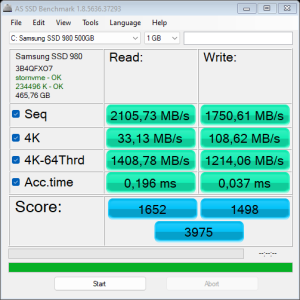 Do testowanej konfiguracji ekipa z Hyperbooka wrzuciła dysk, który dla tego modelu jest najbardziej budżetową na ten moment opcją. To 500-gigabajtowy Samsung 980 oparty o interfejs PCIe 3.0 oraz protokół NVMe. Mamy więc do czynienia z pewnego rodzaju powrotem do przeszłości, gdyż od co najmniej roku dyski PCIe 4 w notebookach z przynajmniej średniej półki cenowej to w zasadzie standard. Osiągi są jak najbardziej adekwatne do możliwości takiego nośnika, ale jeżeli komuś to nie wystarczy, to warto sięgnąć po jeszcze szybsze nośniki, które Hyperbook w swoim konfiguratorze ma.
Do testowanej konfiguracji ekipa z Hyperbooka wrzuciła dysk, który dla tego modelu jest najbardziej budżetową na ten moment opcją. To 500-gigabajtowy Samsung 980 oparty o interfejs PCIe 3.0 oraz protokół NVMe. Mamy więc do czynienia z pewnego rodzaju powrotem do przeszłości, gdyż od co najmniej roku dyski PCIe 4 w notebookach z przynajmniej średniej półki cenowej to w zasadzie standard. Osiągi są jak najbardziej adekwatne do możliwości takiego nośnika, ale jeżeli komuś to nie wystarczy, to warto sięgnąć po jeszcze szybsze nośniki, które Hyperbook w swoim konfiguratorze ma.
500 GB dla gracza to niewiele, dlatego dobrze byłoby skupić się także na pojemności dysku. Poza tym, NP5 pozwala na montaż dwóch nośników M.2 PCIe 4, więc jak najbardziej można pogodzić osiągi z pojemnością. Oczywiście za odpowiednią dopłatą.
Współczesne rozwiązania dyskowe w notebookach omawiamy tutaj.
Testy baterii
Czas pracy na własnym zasilaniu ani nie rozczarowuje, ani nie imponuje. Wypada po prostu w porządku. Akumulator o pojemności 73 Wh jest w stanie zasilać komputer przez ponad godzinę w trybie maksymalnej wydajności, z kolei prawie 6,5 godziny trwa wyczerpywanie energii podczas pracy z przeglądarką. Rozczarować ma prawo jedynie symulacja pracy biurowej. W tym przypadku udało się uzyskać niecałe 3,5 godziny pracy. Nie ukrywam, że oczekiwałem godzinki więcej.
Wszystkie testy pracy na baterii przeprowadzane były w trybie automatycznego przełączania karty graficznej. Jako ciekawostkę mogę dodać, że jeden test długości pracy z przeglądarką zrobiłem z aktywnym RTX-em 4060 i w tym przypadku notebook wyłączył się po 3 godzinach i 38 minutach.
Testy kultury pracy
Zerkając w liczne otwory wentylacyjne, można zauważyć, że na miedzi nie oszczędzano. Clevo wyposażyło testowanego notebooka w dość rozbudowy system chłodzenia i trzeba przyznać, że przez większość czasu zdaje on egzamin. Nawet w czasie dłuższej sesji z grami temperatury poszczególnych stref obudowy wypadały rozsądnie i tylko w jednym miejscu, na spodzie, udało się odnotować 47° C. Strefa klawiatury oraz podnadgarstnika pozostawała letnia, więc o dyskomforcie podczas grania nie ma mowy.
 | 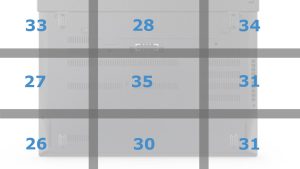 |
 | 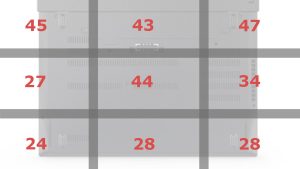 |
Największym minusem kultury pracy jest jednak głośność obracających się wiatraków. Podczas grania te potrafiły generować wyraźnie słyszalny i inwazyjny szum o natężeniu 62 dB i w ten sposób Hyperbook NP5 stał się najgłośniejszym laptopem, jakiego testowałem w tym roku, wyprzedzając w tym rankingu Asusa ROG Strix Scar 16. Tam jednak mieliśmy do czynienia z jeszcze mocniejszą konfiguracją i nieco łatwiej było to wybaczyć. Co prawda przy takich czynnościach, jak symulacja pracy biurowej czy surfowanie w Sieci wiatraczki ledwie słyszalnie pomrukiwały, ale nie zmienia to faktu, że takich laptopów nie kupuje się, żeby tylko odpisywać na maile i oglądać filmiki na YouTube.
Hyperbook pozwala na fabryczną modyfikację układu chłodzenia, m.in. poprzez polerowanie miejsc styku radiatorów z powierzchnią układu, a więc tak zwany lapping, oraz wymianę pasty termoprzewodzącej. Biorąc pod uwagę, że procesor w trakcie pracy był mocno rozgrzany, co ograniczało możliwości trybu Turbo, dopłata do tego rozwiązania nie wydaje się złym pomysłem. Dobrze wykonany lapping CPU w połączeniu z porządną pastą termoprzewodzącą jest w stanie obniżyć temperaturę nawet o kilkanaście stopni.
 | 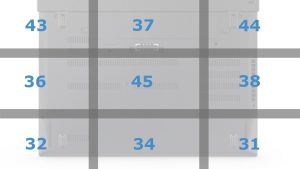 |
 | 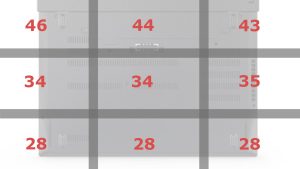 |
Podsumowanie
Na stronie producenta można przeczytać, że „cechą charakterystyczną produktów sygnowanych logotypem Hyperbook jest ich pełna customizacja. Oznacza to, że sprzęt powstaje w zgodzie z preferencjami i wymaganiami indywidualnego użytkownika”. W przypadku Hyperbooka NP5 możliwości konfiguracyjne nie wyglądają specjalnie efektownie, gdyż ograniczają się w zasadzie to kwestii wyboru karty sieciowej, dysków, RAM-u i możliwości przedzakupowego „stuningowania” układu chłodzenia. Z jednej strony to niewiele, z drugiej – mamy możliwość fabrycznego wrzucenia do laptopa wyposażenia, które raczej widuje się wyłącznie w topowych notebookach czołowych producentów.
W testowanej konfiguracji zabrakło mi jakiejś wartej odnotowania wartości dodanej. CPU pracuje z bardzo wysoką wydajnością, ale wiadomo, że stać go na jeszcze więcej. Dobrze za to wypadł RTX 4060 i cieszy, że postawiono tu na najwydajniejszą opcję oferowaną przez NVIDIĘ. To widać, a wyniki wydajności z gier, testów specjalistycznych aplikacji oraz benchmarków niech służą za potwierdzenie. Fajnie, że zdecydowano się na 32 GB RAM-u, pomimo że do takiej konfiguracji 16 GB w zupełności wystarczy. Ba! To jest niezły zapas! Ja osobiście wolałbym przerzucić fundusz z RAM-u do dysku. Nawet niekoniecznie prędkości, a raczej na dodatkowe gigabajty.
Wyposażenie dodatkowe także jest w porządku, ale nie powala. Średnią w tej kategorii podkręca wygodna klawiatura i touchpad, ale obniżają ją głośniki. Ekran nieźle wypada pod kątem liczby zreprodukowanych kolorów, ich jakości oraz częstotliwości odświeżania panelu, ale pomysł z „podkręceniem” pikseli pozwolę sobie uznać za nie najlepszy. Wydajność układu chłodzenia zapamiętam cieplej niż jego głośność, chociaż w przypadku CPU dobrze byłoby temperaturę układu trochę obniżyć. Wydajniejsza pasta może pomogłaby ten problem rozwiązać. Przyzwoicie wypada także czas pracy na baterii.
Pod kątem cenowym, Hyperbook NP5 wypada jednak całkiem atrakcyjnie na tle innych producentów. Testowany zestaw kosztuje obecnie nieco ponad 6800 zł. Po przeklikaniu się przez konfigurator i stworzeniu zestawu, którego wizję przemycałem subtelnie w zasadzie przez cały ten tekst, a więc: dysk 1 TB (PCIe 4), 32 GB RAM-u, dopłata do „zaawansowanego układu chłodzenia”, jak tę opcję nazywa sam producent, oraz system Windows 11 Home, wyszło, że musiałbym wyłożyć dokładnie 8013 zł. Mniej niż chociażby za zbliżoną konfigurację Aourusa 15 od Gigabyte (8899 zł), Della G16 i G15 (8700 – 8800 zł) czy Legiona Slim 5-16 od Lenovo. Trzeba jednak pamiętać, że nie są to konfiguracje takie same 1:1 i każdy z tych laptopów ma swoje wady i zalety.
Dużo? Mało? Warto? Mam nadzieję, że ta recenzja pomoże rozwiać wątpliwości.
| Podsumowanie: | Hyperbook NP5 |
|---|---|
| segment: | laptop gamingowy |
| optymalne zastosowanie: | - szeroko rozumiany gaming - praca z grafiką - rozrywka z multimediami |
| mobilność: | - przeciętna |
| kultura pracy: | - pod kątem chłodzenia - dobra - pod kątem generowanego hałasu - przeciętna |
| modem WWAN w opcji: | - nie |
| opcje dokowania: | - stacja dokująca USB-C lub Thunderbolt 3/4 |
| ważne cechy: | - dobry stosunek cena/możliwości - spore możliwości konfiguracyjne - Core i7 13700HX i RTX 4060 to całkiem zgrany duet - niezłe czas pracy na baterii - wygodna klawiatura i touchpad |